Aggiornamento Profim2000 Mobile versione 2.1.0
VERIFICA DEI REQUISITI MINIMI RICHIESTI: Prima di procedere con l'installazione della versione 2.1.0 di Profim2000 Mobile verifichi i requisiti minimi richiesti per il corretto utilizzo della soluzione facendo clic al seguente link: Profim2000 Mobile - Scheda Tecnica
RIMOZIONE DI EVENTUALI VERSIONI INSTALLATE IN PRECEDENZA: Se ha già utilizzato in precedenza le soluzioni Mobile, prima di effettuare l'installazione, è opportuno rimuovere tutti i componenti Profim2000 Mobile operando come descritto di seguito:
- effettuare una sincronizzazione dei soli dati clinici per portare in Profim2000 le ultime registrazioni eseguite sul Mobile prima della disinstallazione
- chiuda Profim2000 Mobile dalla trayarea facendo clic con il tasto destro su
 e selezioni con il sinistro Esci e selezioni con il sinistro Esci
- dal Pannello di Controllo di Windows, nella sezione Installazione applicazioni, selezioni Profim2000 Mobile e faccia clic su Rimuovi
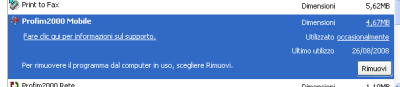
- risponda di Sì alla domanda "Rimuovere Profim2000 Mobile dal computer?"
- nella finestra di Installazione applicazioni dell'ActiveSync che le compare selezionare una per volta le componenti Fimesan Profim2000 Mobile, Microsoft .NET Compact Framework, Microsoft SQL Client, Microsoft SQL CE 2.0 oppure Primeworks Data Port Server, Microsoft .NET CF 2.0, Microsoft SQL Mobile 2005, Microsoft SQL Mobile 2005 Replication e faccia clic su Rimuovi attendendo il completamento delle operazioni
.png)
- riavvii il computer e resetti il palmare
- cancelli i file FimedMobileExportDB.mdb e FimedMobileImportDB.mdb se presenti in C: (o in un’altra partizione utilizzata per le precedenti installazioni)
VERIFICA SISTEMA OPERATIVO UTILIZZATO SUL MOBILE: Prima di procedere con l'installazione è indispensabile verificare il sistema operativo utilizzato sul dispositivo portatile. Proceda come descritto di seguito:
- tocchi Start
 ed a seguire Impostazioni ed a seguire Impostazioni
- tocchi la scheda Sistema
- tocchi Informazioni su (oppure Info Sistema)

- verifichi il sistema operativo utilizzato

Per il prelevamento del file di installazione segua le istruzioni specifiche per il sistema operativo utilizzato:
WINDOWS MOBILE 2003 second edition - PRELEVAMENTO DEL FILE DI INSTALLAZIONE: Per prelevare il file di aggiornamento di Profim2000 Mobile 2.1.0 operi come descritto di seguito:
- Faccia clic sul seguente link per prelevare il file di installazione: ftp://www1.fimed.net/Download/Mobile/Mobile2003/Profim2000Mobile.exe
- Alla domanda "Eseguire o salvare il file?" faccia clic su Salva
- Dalla finestra di dialogo Salva con Nome, faccia clic sulla casella di scelta "Salva in" e selezioni la voce "Desktop"
- Faccia clic sul pulsante Salva; se il file è già presente sul desktop confermi la sostituzione
- Al termine del download chiuda tutte le finestre a video e si porti sul desktop di Windows dove riscontrerà la presenza della nuova icona Profim2000Mobile (Profim2000Mobile.exe)
- Avvii l'installazione come descritto a partire da INSTALLAZIONE DI Profim2000 Mobile
WINDOWS MOBILE 5x e 6x - PRELEVAMENTO DEL FILE DI INSTALLAZIONE: Per prelevare il file di aggiornamento di Profim2000 Mobile 2.1.0 operi come descritto di seguito:
- Faccia clic sul seguente link per prelevare il file di installazione: ftp://www1.fimed.net/Download/Mobile/Mobile5x6x/Profim2000Mobile.exe
- Alla domanda "Eseguire o salvare il file?" faccia clic su Salva
- Dalla finestra di dialogo Salva con Nome, faccia clic sulla casella di scelta "Salva in" e selezioni la voce "Desktop"
- Faccia clic sul pulsante Salva; se il file è già presente sul desktop confermi la sostituzione
- Al termine del download chiuda tutte le finestre a video e si porti sul desktop di Windows dove riscontrerà la presenza della nuova icona Profim2000Mobile (Profim2000Mobile.exe)
Configuri correttamente i sistemi di protezione operando come descritto di seguito:
- faccia clic sul seguente link: ftp://www1.fimed.net/Download/Mobile/Utility/FimeSanMobileSecurity.exe
- alla domanda "Eseguire o salvare il file?" faccia clic su Esegui
- faccia nuovamente clic su Esegui
- faccia clic su OK ed a seguire su Unzip, OK e Close
- si porti sul desktop e faccia doppio clic su Risorse del computer
- faccia doppio clic su Disco Locale C:
- faccia clic con il tasto destro sulla cartella FimeSanMobileSecurity e selezioni Copia con il sinistro
- si porti sul desktop e faccia doppio clic su Risorse del computer
- faccia doppio clic su Dispositivo portatile ed a seguire su Risorse dispositivo Windows Mobile
- faccia clic su Modifica ed a seguire su Incolla ed attenda il completamento delle operazioni
- si porti sul palmare
- tocchi Start ed a seguire Programmi, Esplora file
- verifichi che sia impostato Dispositivo e tocchi FimeSanMobileSecurity
- tocchi in sequenza 1_Certs ed attenda l'installazione ed a seguire 2_ConfigSecurity (non compare nulla)
- chiuda tutte le finestre e si riporti sulla videata iniziale del palmare
Avvii l'installazione come descritto a partire da INSTALLAZIONE DI Profim2000 Mobile.
INSTALLAZIONE DI Profim2000 Mobile: Per installare Profim2000 Mobile 2.1.0 operi come segue:
1) colleghi il dispositivo palmare
2) faccia doppio clic sull'icona Profim2000Mobile (Profim2000Mobile.exe) per avviare l'installazione
3) viene avviata una fase di verifica delle componenti Microsoft necessarie al funzionamento di Profim2000 Mobile
- se le componenti sono presenti nel sistema l'installazione proseguirà dal punto 4
- se non sono presenti verranno automaticamente prelevate via web ed installate facendo clic su Installa e consentendo l'eventuale riavvio al termine (ATTENZIONE!!! Le componenti aggiuntive Microsoft necessarie per l'installazione hanno la dimensione di circa 300 Mb e l'installazione della componente Microsoft.Net Framework 3.5 Service Pack 1 ha bisogno di un tempo di elaborazione di circa 50 min la preghiamo di non interrompere le procedure installative)
4) faccia clic su Avanti

5) faccia clic su Installa

6) risponda di Sì ai messaggi che compariranno per le richieste di installazione delle componenti necessarie al funzionamento di Profim2000 Mobile
7) controlli lo schermo del dispositivo portatile per verificare la presenza di eventuali messaggi e consenta l'installazione delle componenti
8) al termine faccia clic su Ok ed a seguire su Fine
Al termine dell'installazione è necessario impostare il percorso operando come descritto di seguito:
- faccia clic con il tasto destro del mouse su
 e selezioni con il sinistro Opzioni e selezioni con il sinistro Opzioni
- inserisca la password di Profim2000 quando richiesta e faccia clic su OK
- in corrispondenza di Percorso del database sul dispositivo portatile faccia clic sul pulsante di browse
 e selezioni dall'elenco la scheda di memoria aggiuntiva (ad esempio Scheda CF) e selezioni dall'elenco la scheda di memoria aggiuntiva (ad esempio Scheda CF)
- faccia clic su OK ed a seguire su OK
|